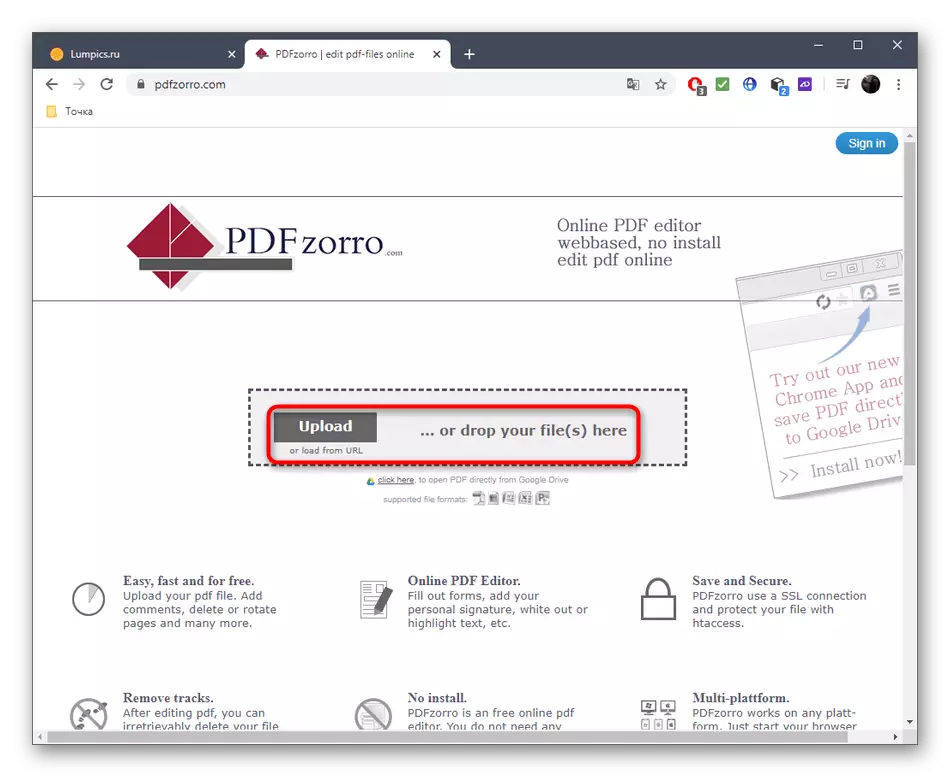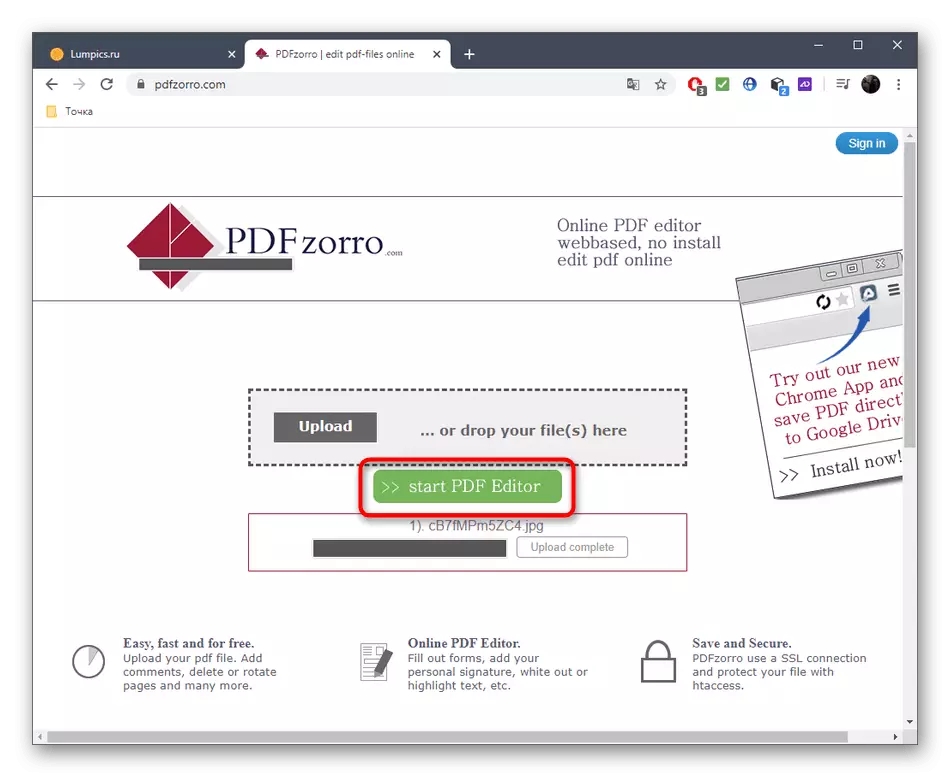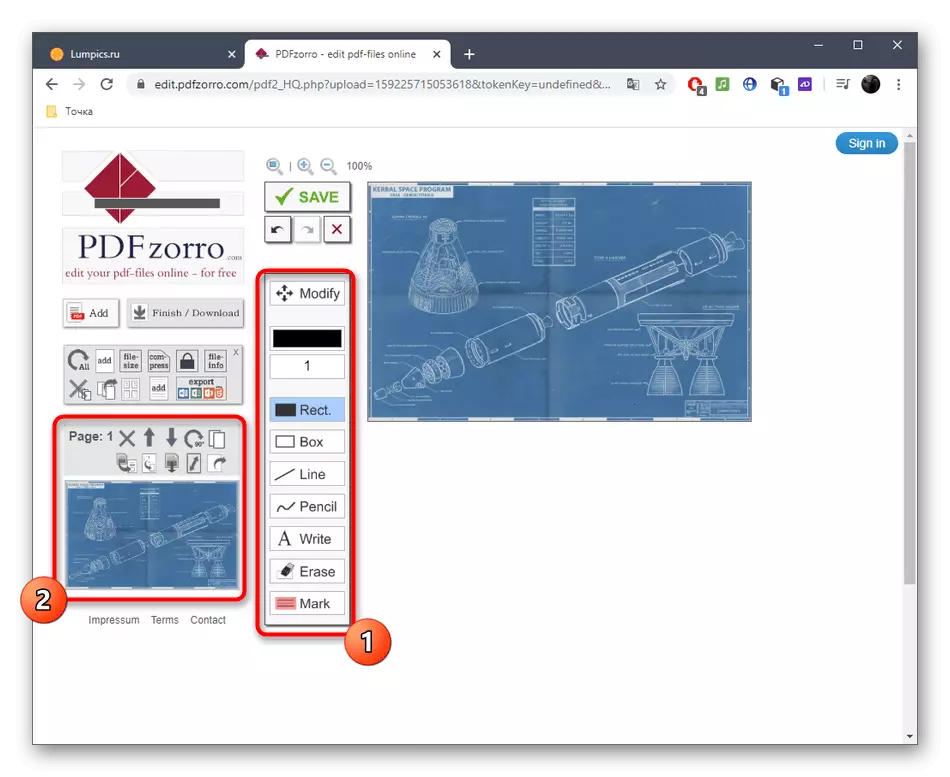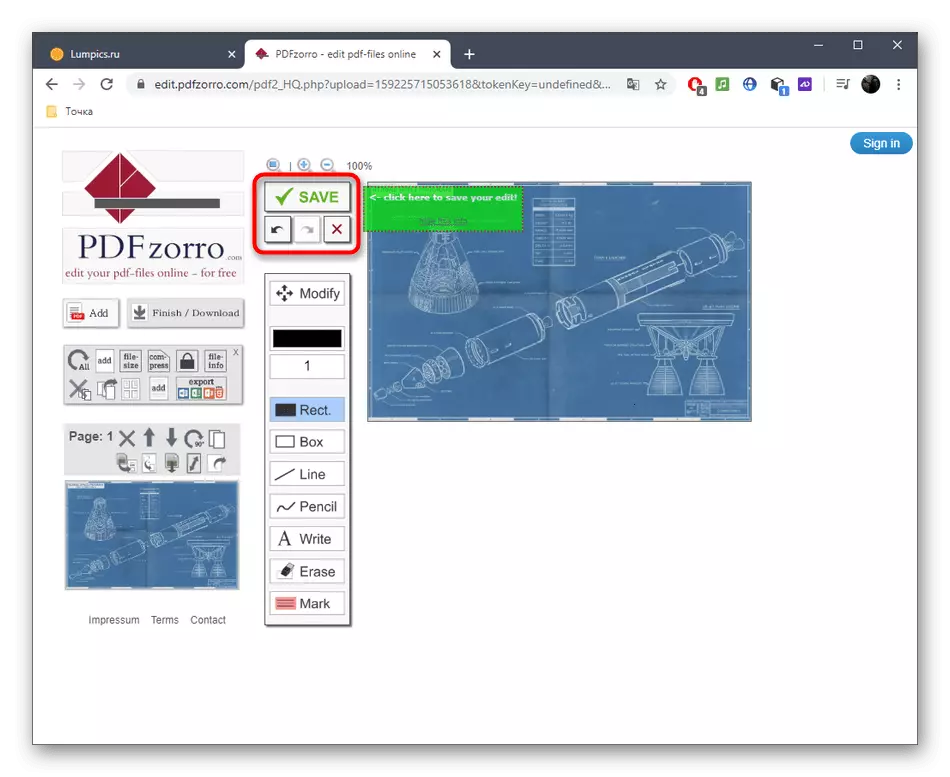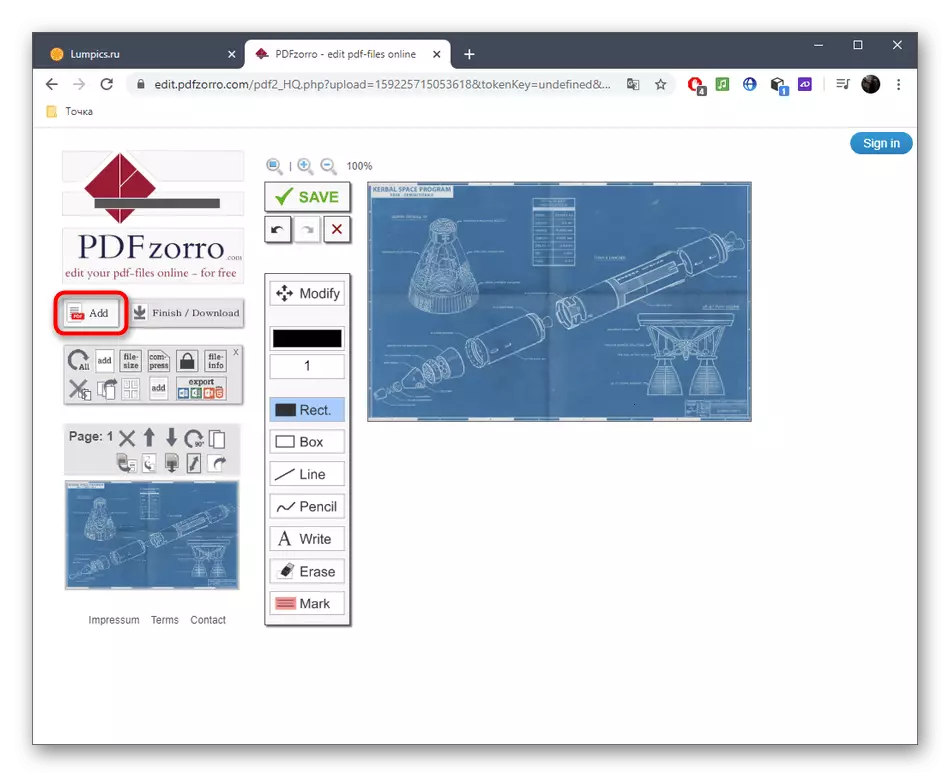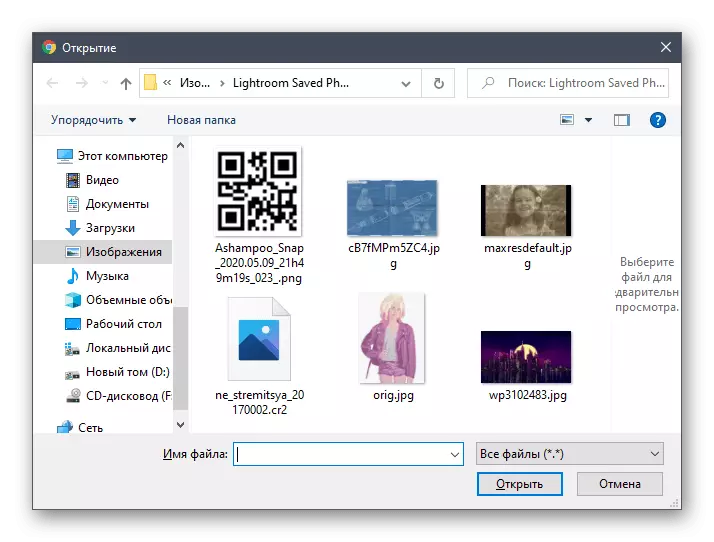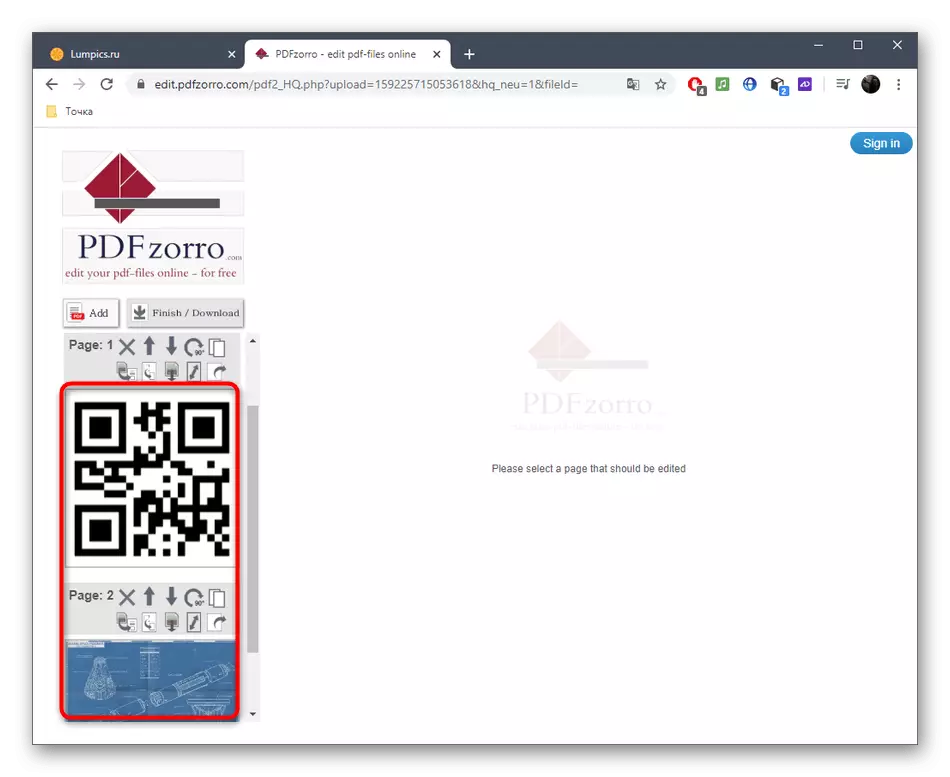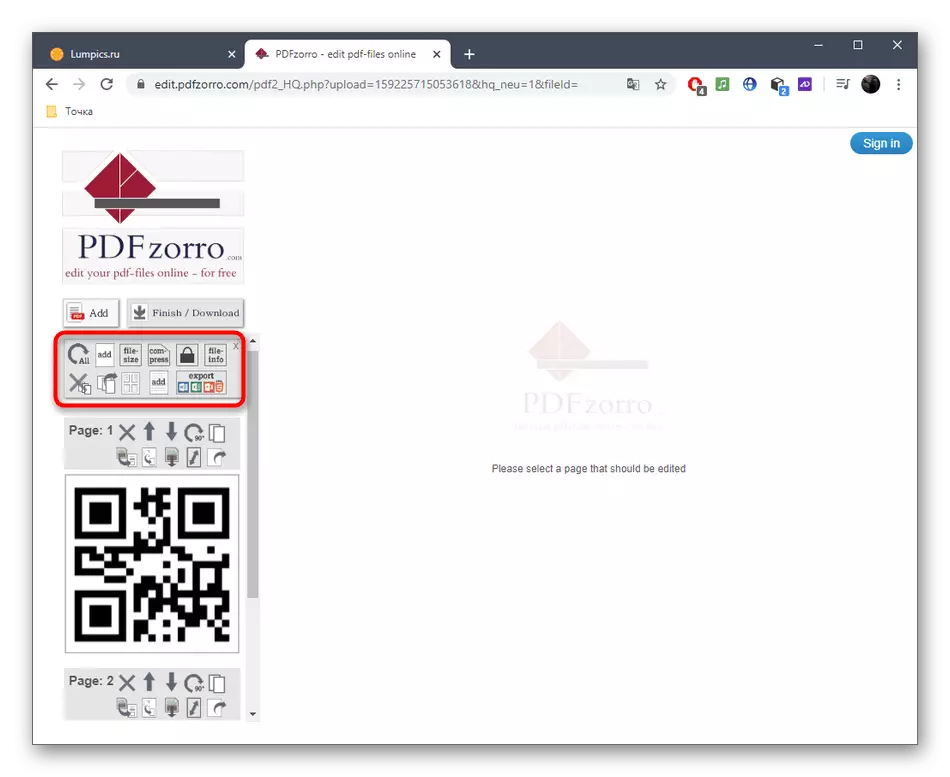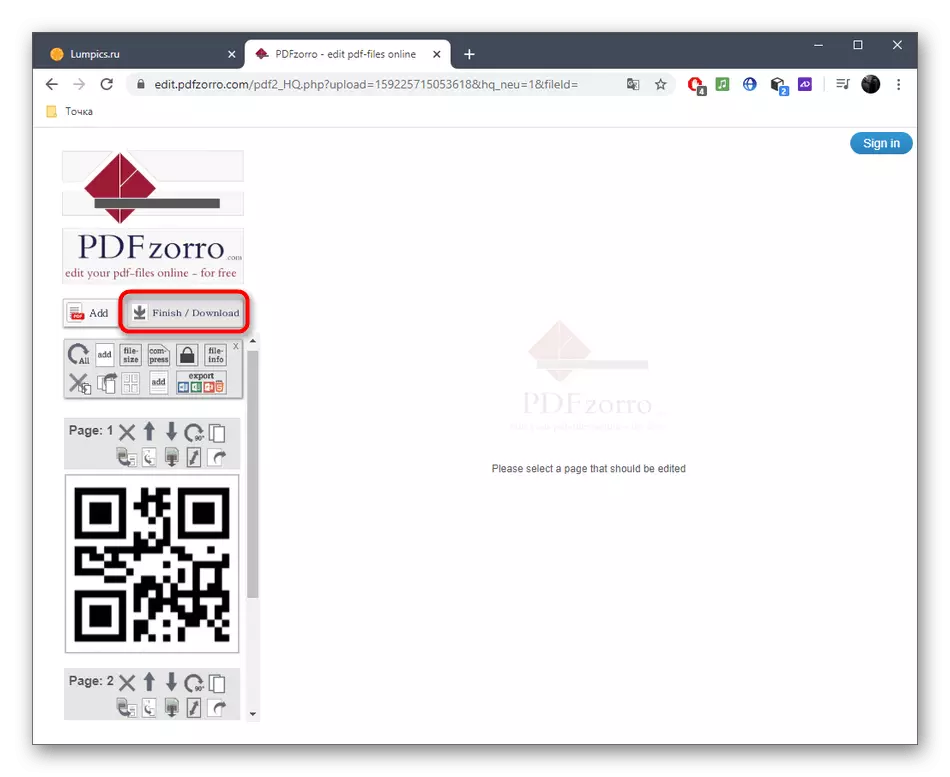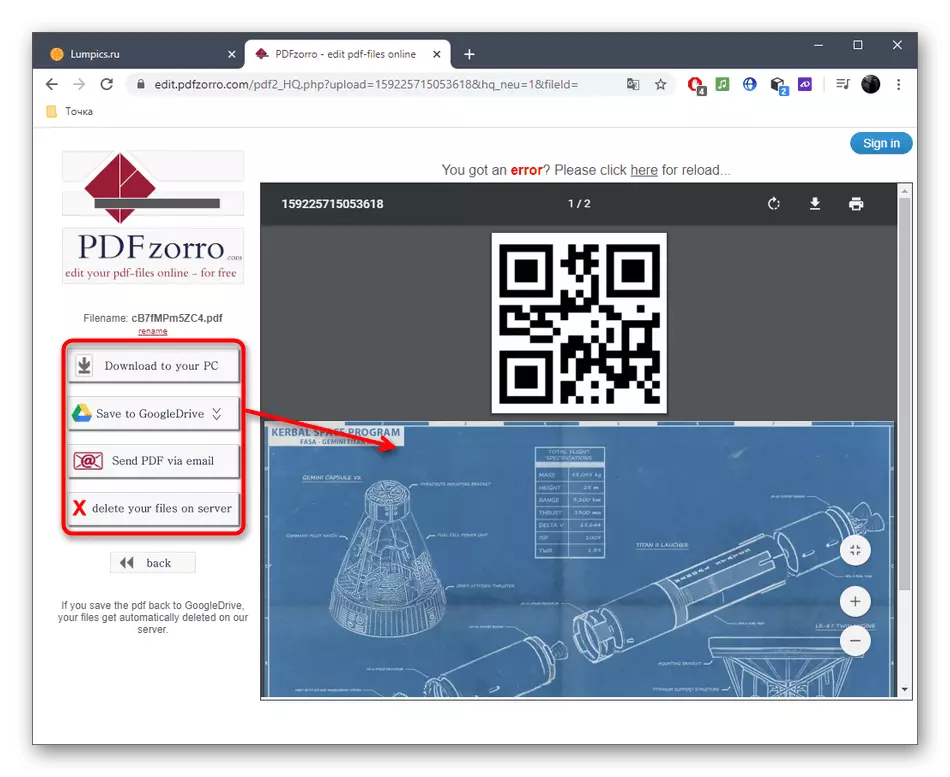שיטה 1: Sejda
היתרון של שירות מקוון Sejda מעל המתחרים היא שזה עורך מסמך PDF מלא PDF המאפשר לך אינטראקציה עם תמונות, טקסט ואלמנטים אחרים, מאפס על ידי יצירת פרויקט רב עמודים.
עבור אל השירות המקוון Sejda
- כדי להתחיל בעריכה, לחץ על הלחצן "ערוך מסמך PDF".
- לאחר מכן, אתה מעוניין כיתוב בלחיצה "או להתחיל עם מסמך ריק".
- ראשית ננתח דוגמה של הוספת אובייקטים, החל מתמונות. בלוח העליון, לחץ על "תמונות".
- באמצעות "Explorer", למצוא את התמונה שברצונך להוסיף לתוספת, המאוחסנת בכל פורמט פופולרי.
- בחר מקום על סביבת העבודה ולחץ כדי לקבוע זאת.
- השתמש במסגרת כדי להעביר או להפוך אובייקט.
- כעת תוכל להוסיף טקסט על-ידי בחירה בכלי המתאים בלוח העליון.
- מיד יופיע שטח קטן לעריכה אותו. זה יכול להיות מוגדר בו, את הגופן, גודלו ואת צבע, ולאחר ביצוע הכתובת עצמה.
- עם השלמת עריכת הדף הראשונה, הוסף את השני על-ידי לחיצה על "הוסף דף כאן" מלמעלה או מתחת לצורה הנוכחית.
- תסתכל על המספור בצד שמאל, כדי לא להתבלבל ברצף של כל דפים.
- ברגע שאתה מוכן לשמור מסמך Multi-Page PDF, לחץ על "החל שינויים".
- המתן לעיבוד התוצאה.
- לאחר שתוכל להמשיך להוריד PDF למחשב, להדפיס אותו או עריכה נוספת באמצעות כלים אחרים SEJDA.
- אנו ממליצים לך להכיר את התוצאה לא רק בחלון התצוגה המקדימה לפני ההורדה, אלא גם פתיחת המסמך שכבר התקבלו כדי לוודא שכל האלמנטים ניצלו במקומם.
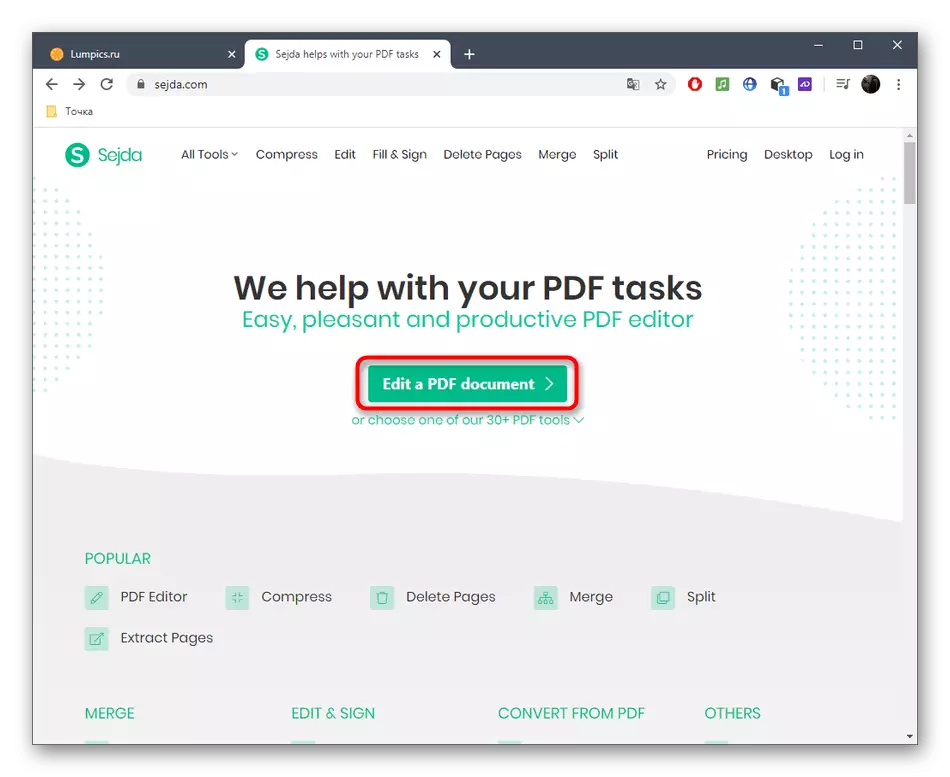
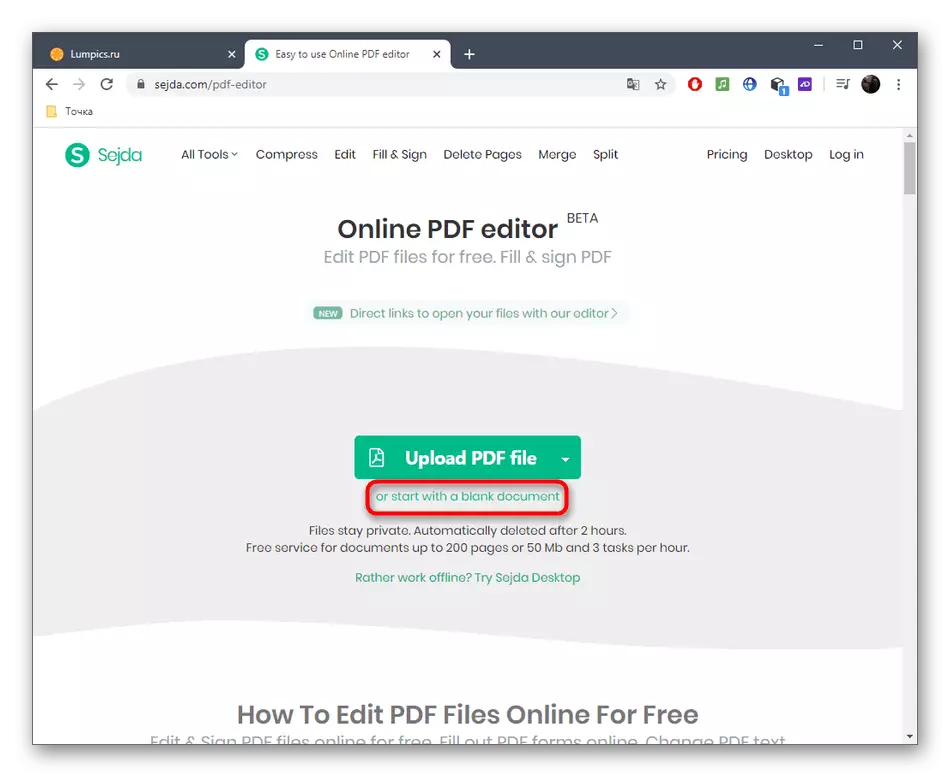
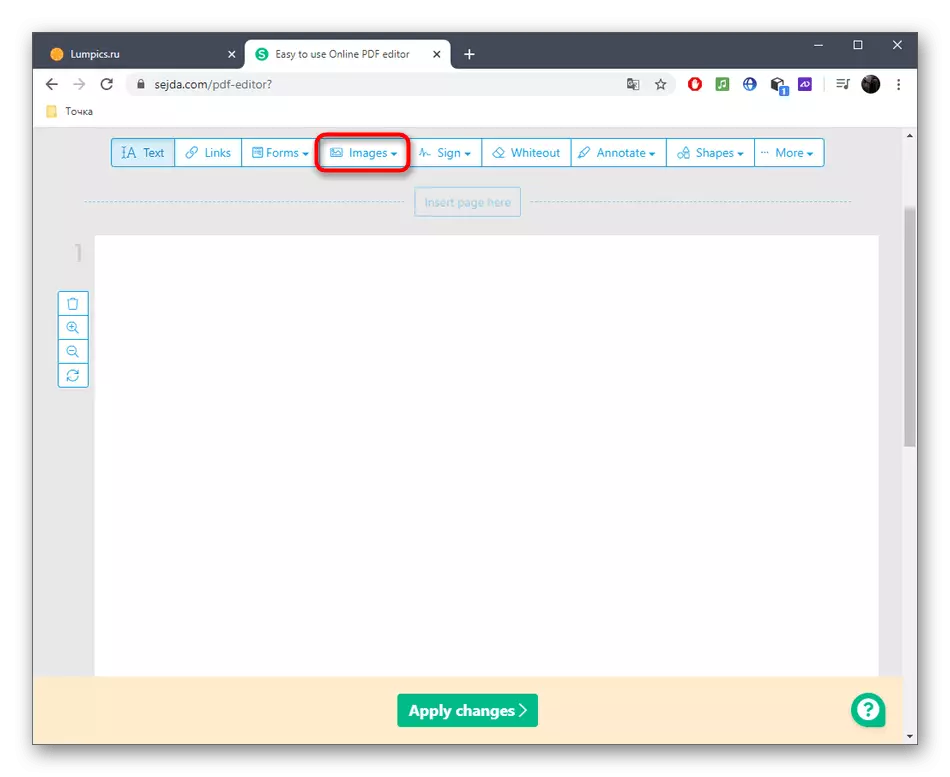
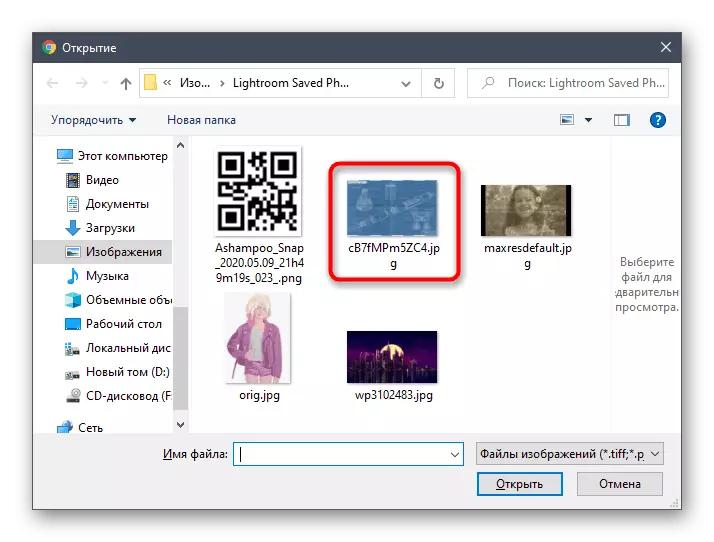
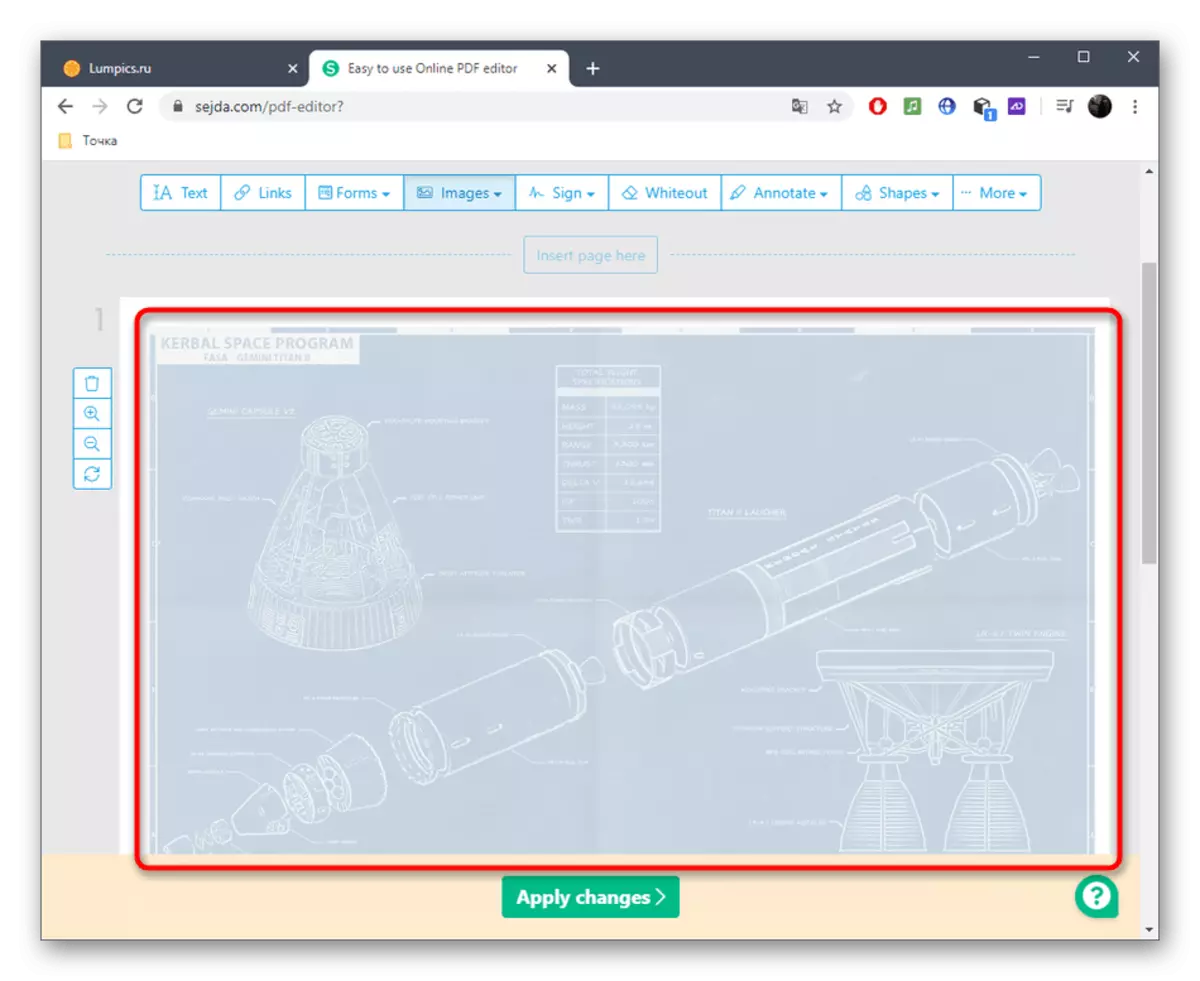
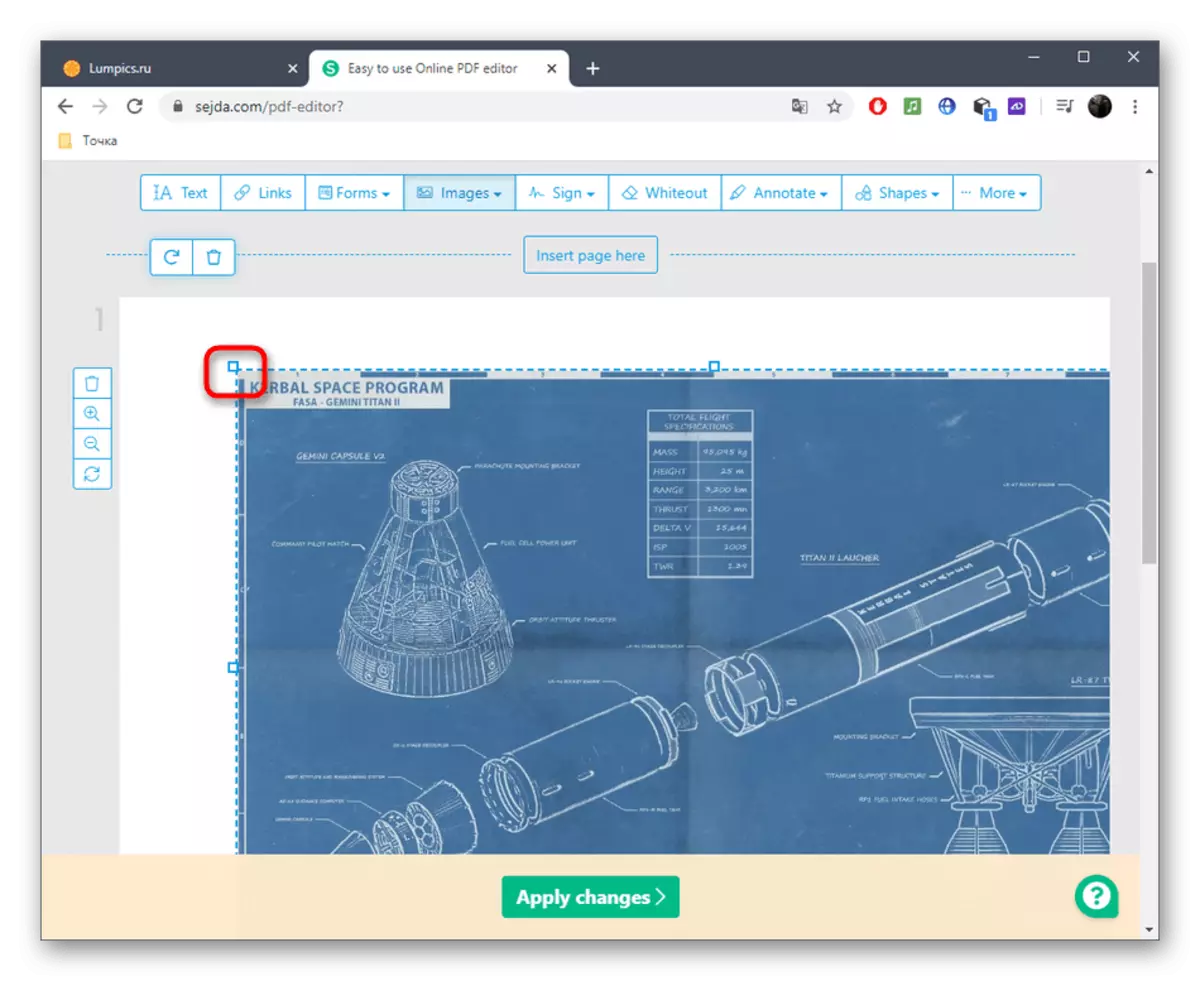
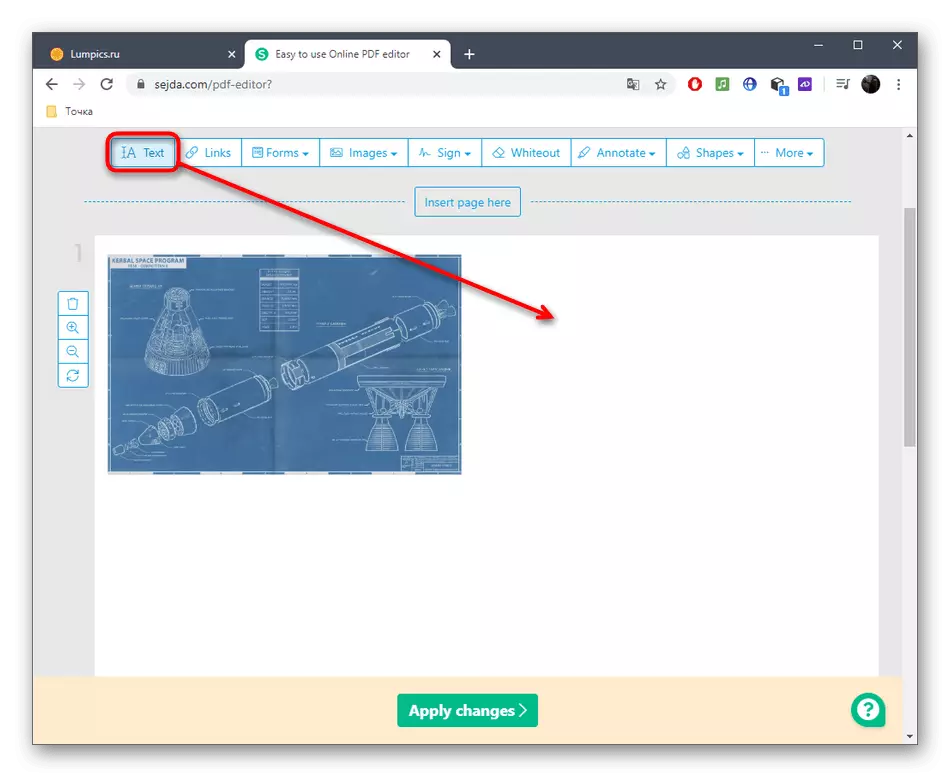
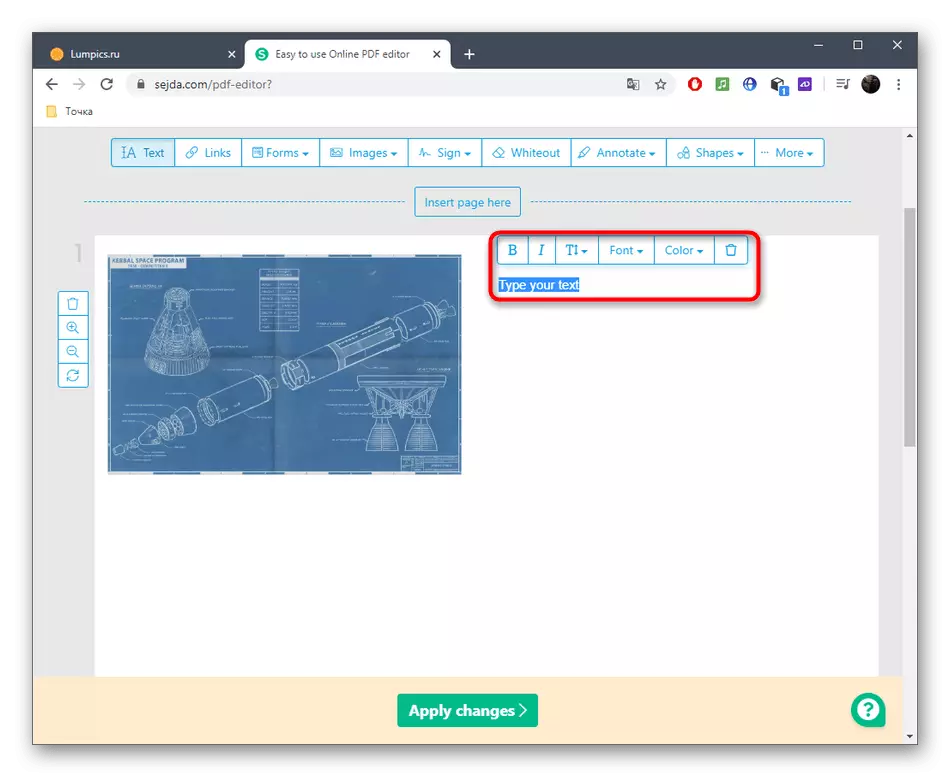
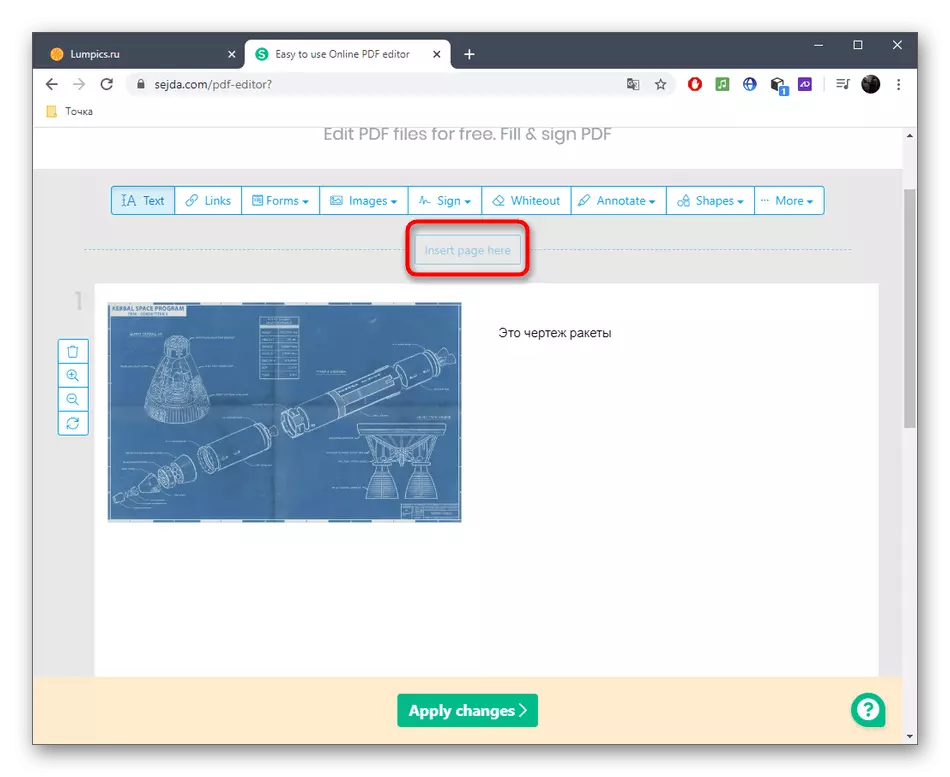
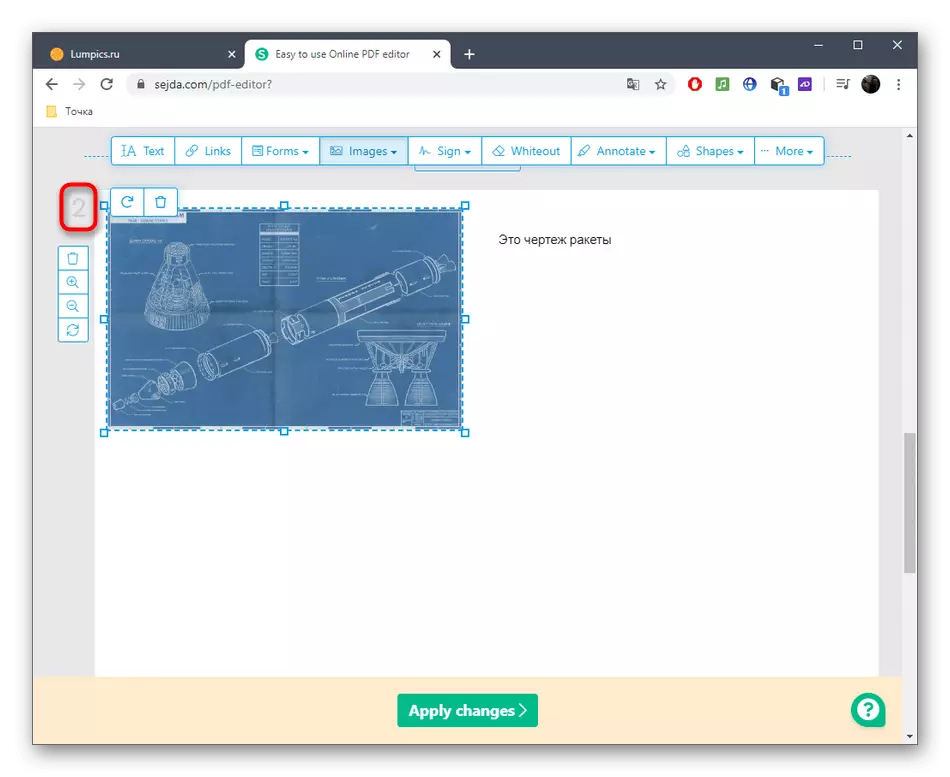
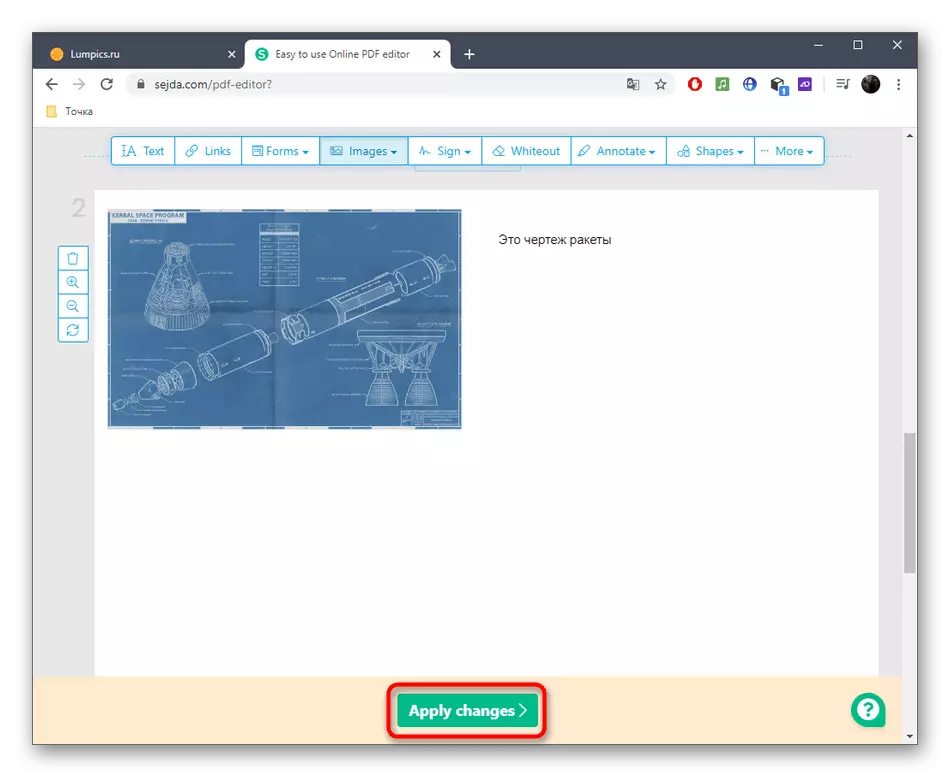
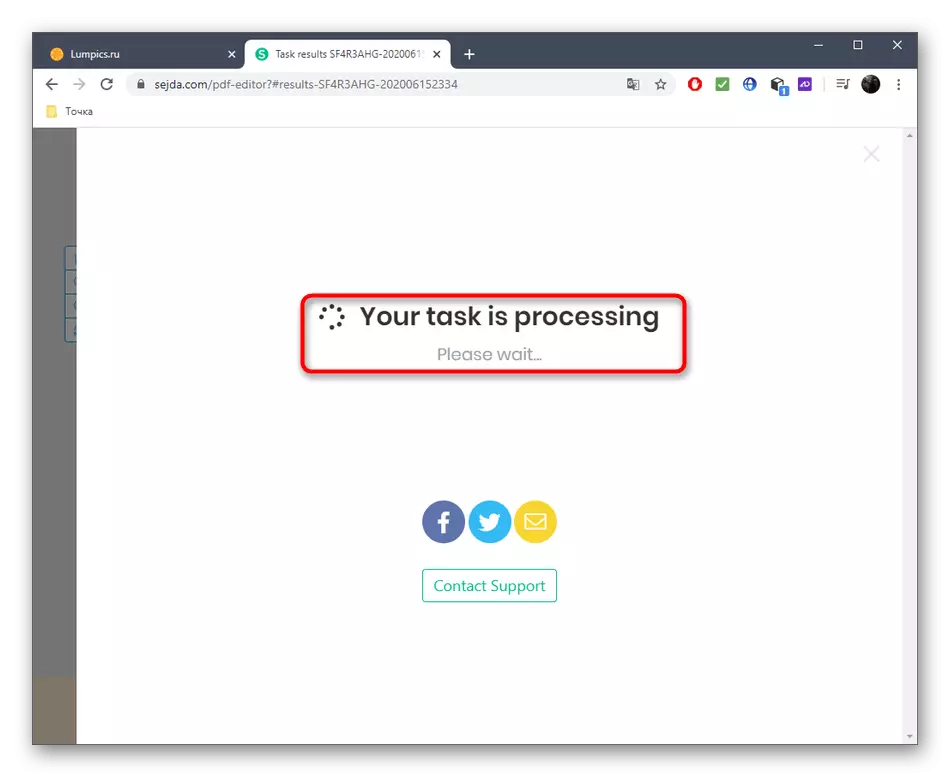
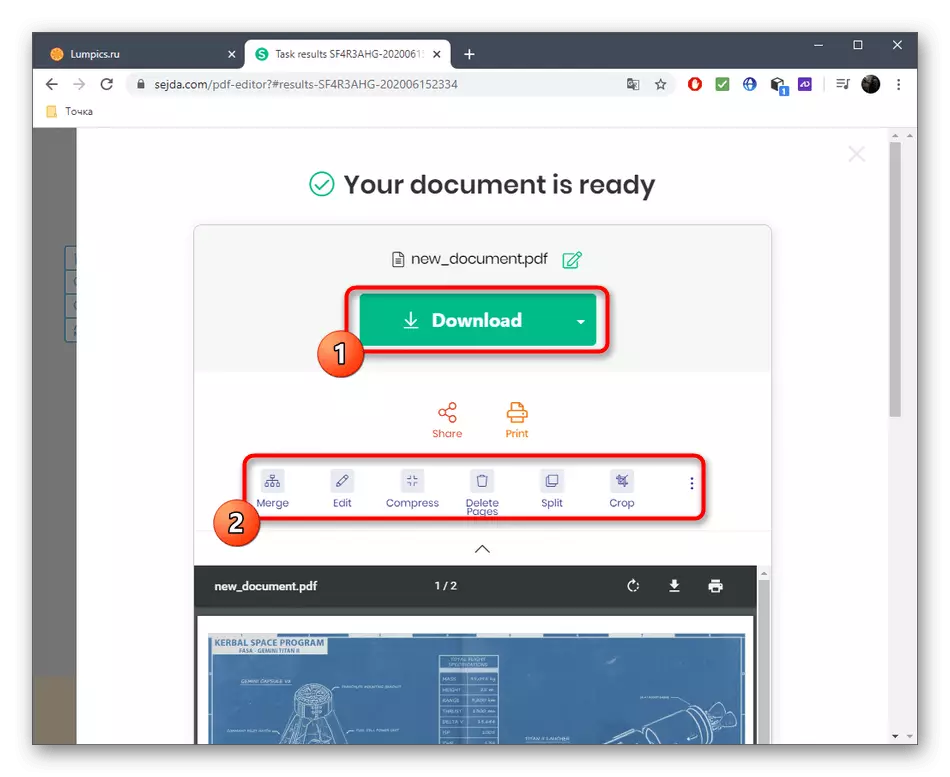
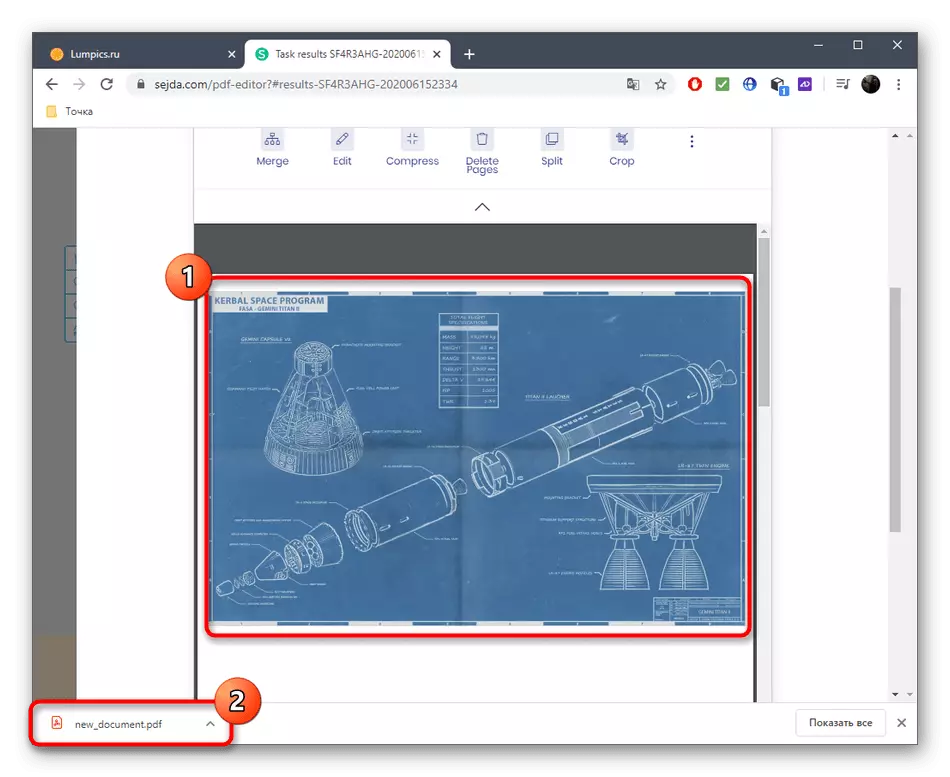
שיטה 2: pdfescape
כאשר אינטראקציה עם שירות מקוון pdfescape, אתה יכול גם ליצור פרויקט נקי, אבל מספר הדפים הוא ציין בתחילה והוא מוגבל למאה יחידות. אתר PDFESCAPE מכיל את כל הכלים הבסיסיים שיכולים להיות שימושיים בעת יצירת PDF מרובה עמודים.
עבור אל שירות מקוון pdfescape
- כדי להתחיל לעבוד על הפרויקט, לחץ על "צור מסמך PDF חדש".
- הגדר את מספר הדפים, בגודל שלהם ולאשר את הבריאה.
- באמצעות החלונית השמאלית, לעבור בין דפים או להפוך אותו על ידי גלילת גלגל העכבר למטה.
- אז הגיע הזמן להחליט על האלמנטים שיהיו נוכחים על PDF מרובה עמודים. זה יכול להיות קישור, ציור שרירותי, כתובת או טקסט.
- תמונות מתווספות בדרך הסטנדרטית באמצעות "Explorer" או גרור לתוך האזור שנבחר.
- אשר את המיקום על ידי לחיצה על LCM ולאחר מכן לבצע את השינוי הדרוש.
- לאחר השלמת כל הפעולות, שמור את התוצאה באתר על ידי יצירת פרופיל אישי על ידי מקביל, הורד אותו למחשב או להדפיס דרך המדפסת המחוברת.
- הקפד לוודא לשמור על שלמות המסמך לפני שהוא משמש למצגות או למטרות אחרות.

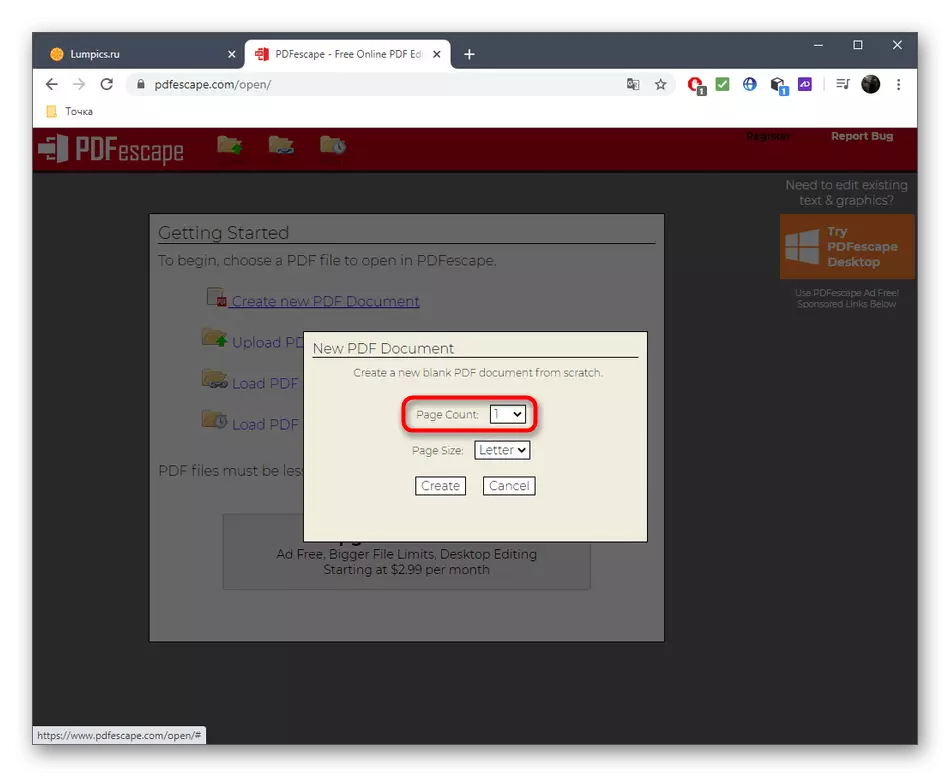
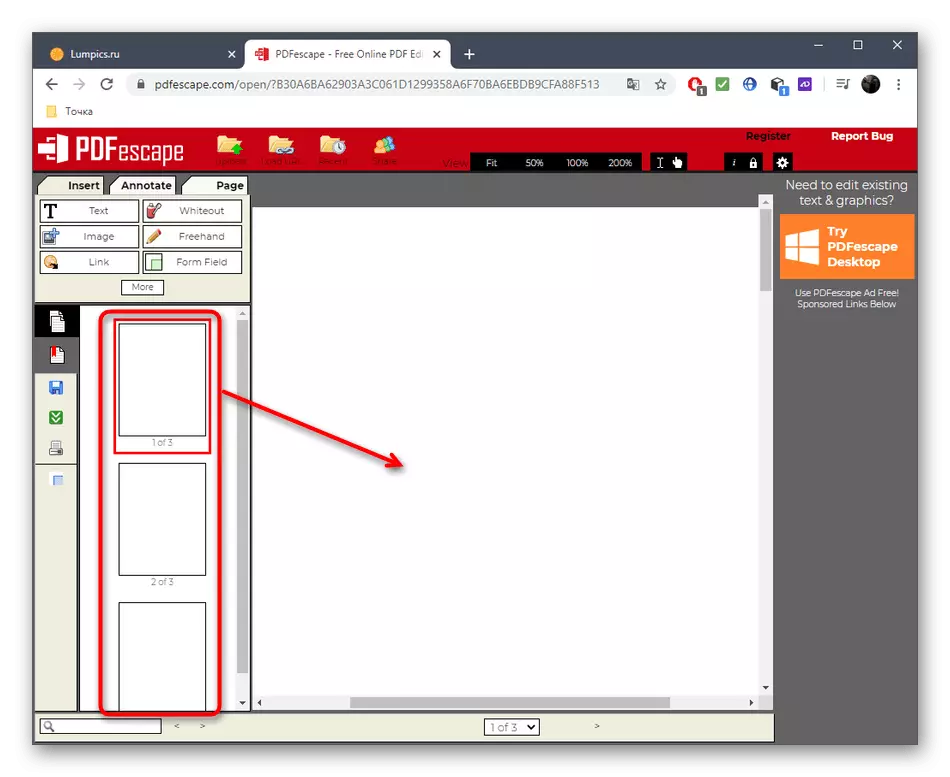
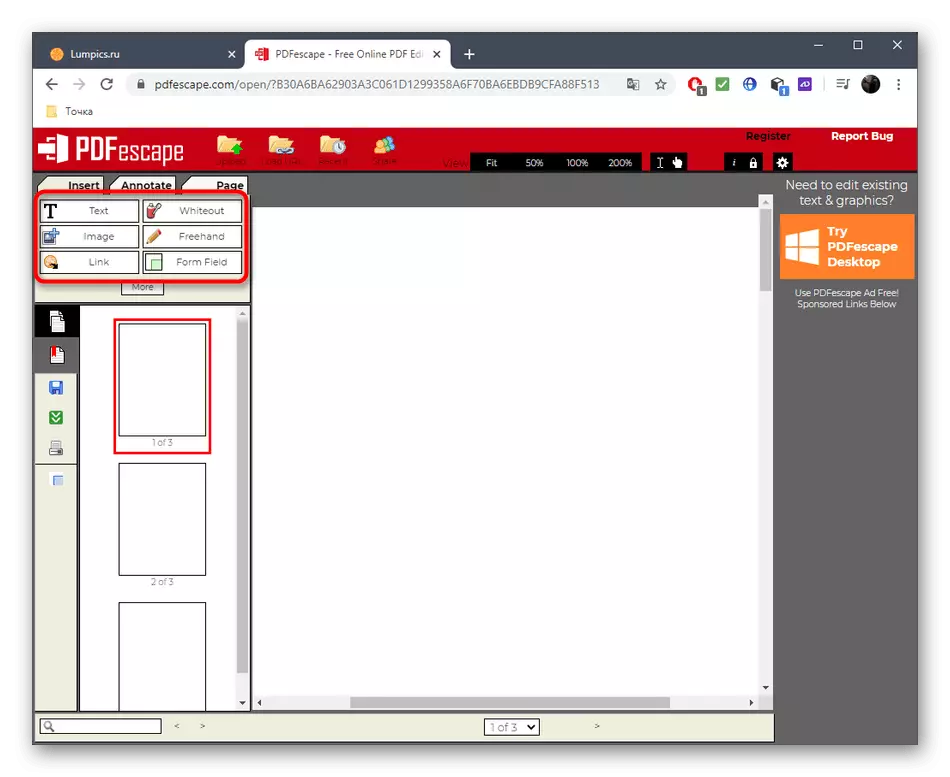
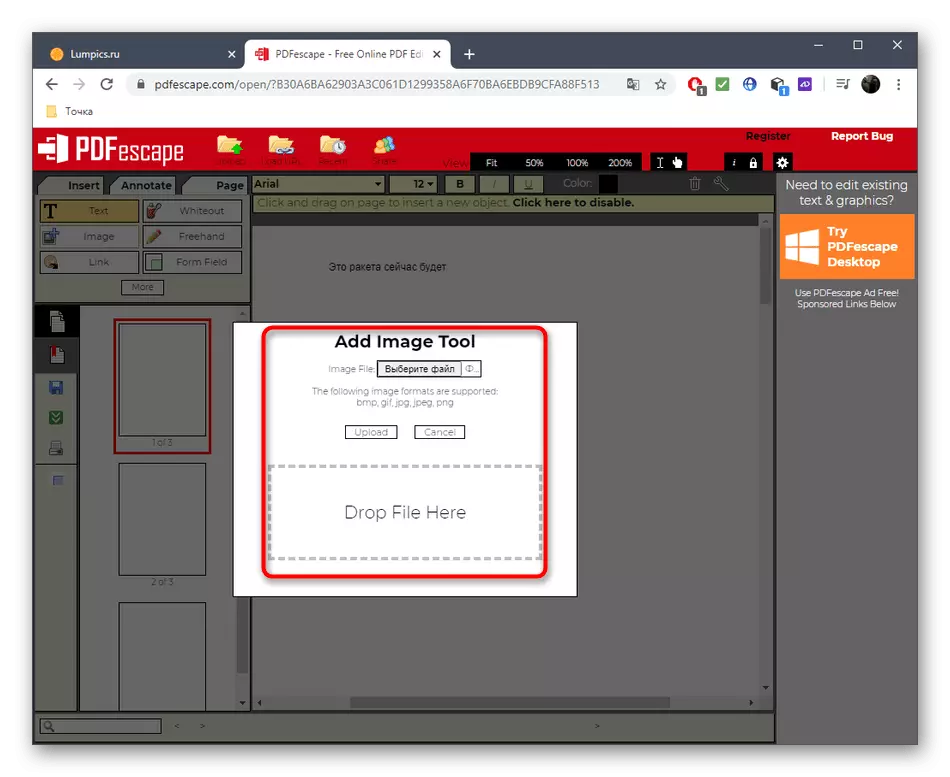
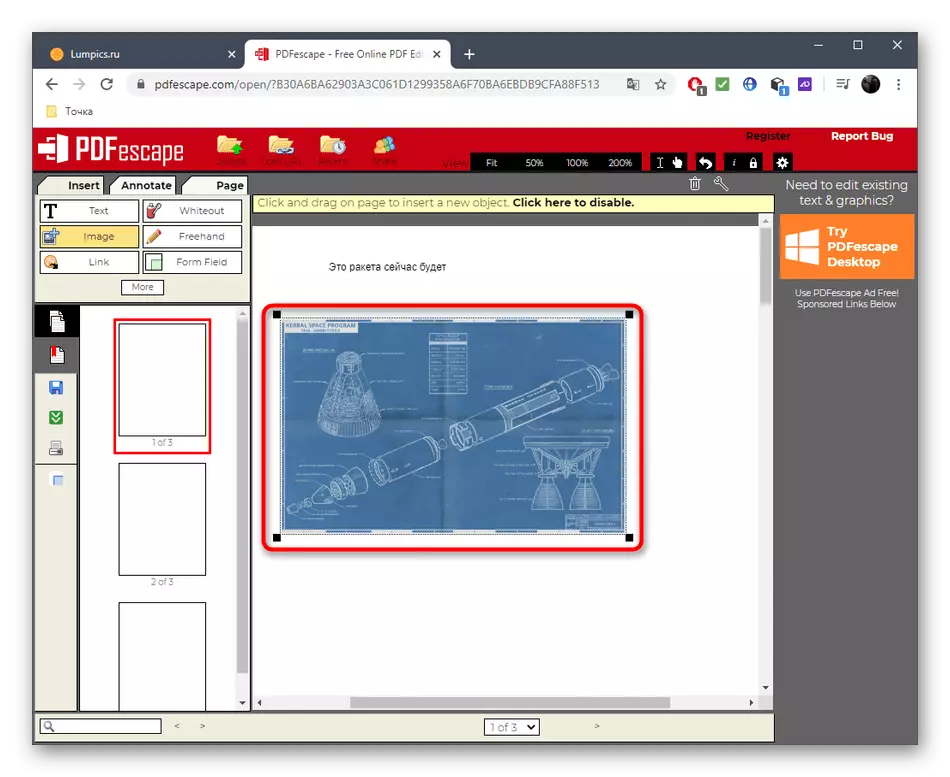
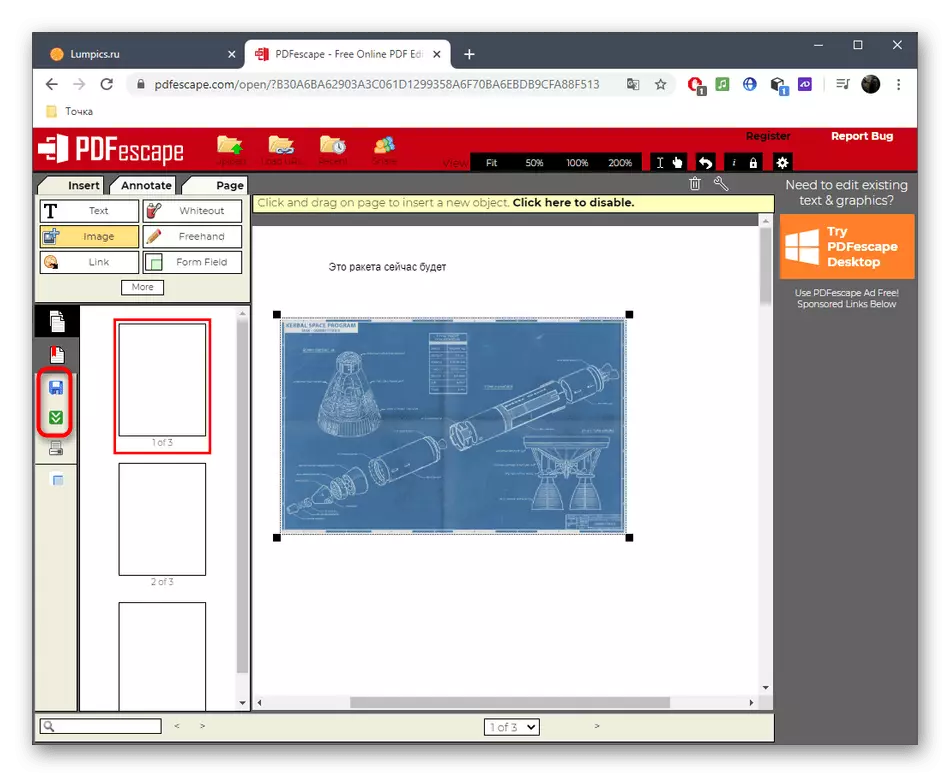
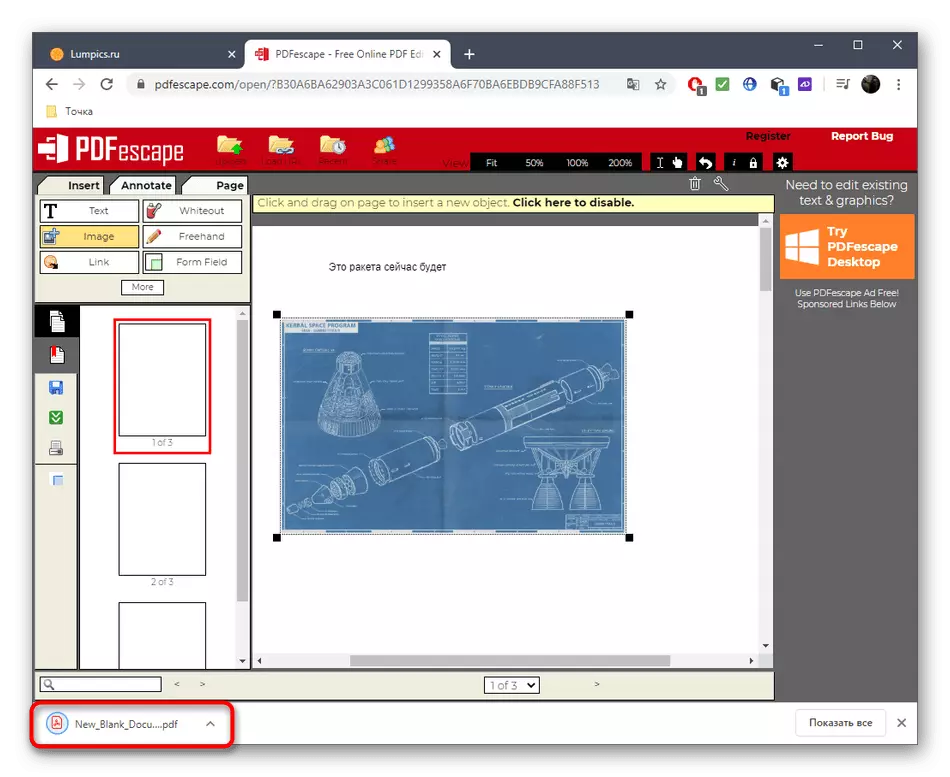
שיטה 3: PDFZORRO
השירות המקוון PDFzorro אינו מאפשר לך ליצור מסמך נקי כדי להוסיף עוד דפים. במקום זאת, המשתמש מוזמן להוסיף קובץ PDF קיים כבר כדי לערוך אותו או לבחור, לדוגמה, כל תמונה המאוחסנת במחשב.
עבור אל שירות מקוון pdfzorro
- פתח את הדף הראשי PDFzorro, שבו תלחץ על הלחצן העלאה או גרור את האובייקט לאזור שנבחר עבור זה.
- לאחר הוספת קובץ תמונה או קובץ PDF, לחץ על "התחל עורך PDF".
- ישנם modifiers על הלוח בצד ימין, שדרכו צורות גיאומטריות או טקסט על השקופית מתווספים. באמצעות החלונית השמאלית, הדף נשלט, לדוגמה, ההפיכה שלה, העתקה, מחיקה או נע.
- לאחר ביצוע כל השינויים, הקפד ללחוץ על הלחצן "שמור" כדי לשמור אותם.
- הדף החדש נוסף על ידי לחיצה על אחד הלחצנים "הוסף". החלק העליון של אותם הוא אחראי ליצירת דף נוסף עם הצמדת PDF או תמונה אחרת.
- כאשר תלחץ על "Explorer", היכן למצוא את הפריט ולחץ עליו פעמיים כדי לבחור.
- באותו אופן, אינטראקציה עם כל הדפים הדרושים על ידי הוספת טקסט ותמונות להם.
- שימו לב לפאנל נפרד מלמעלה: ניתן ליצור דפים דרכו, לשלב אותם או לייצא אותם לאחד הפורמטים הנתמכים.
- עם השלמת, לחץ על "סיום / הורדה" כדי להמשיך לשימור הפרויקט.
- בדוק את חלון התצוגה המקדימה ולאחר מכן הורד את המסמך שהתקבל למחשב או לשמור אותו באחסון ענן.